コントロールの左右両端にはサイドボタンとして自由にボタンを配置し機能を割り付けることができます。本項では、コントロール内に追加可能なボタンの使用方法について解説します。

コントロールには次の4種類のボタンオブジェクトを追加できます。
DropDownButton (ドロップダウンボタン)
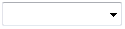
下向きの矢印が描かれたボタンです。主にドロップダウンウィンドウを表示するために用いられます。
SpinButton (スピンボタン)
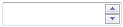
上下それぞれに矢印が描かれた2つのボタンが組み合わされたボタンです。主にコントロール内の値を増減するために用いられます。上側のボタンをクリックするとSpinUp イベント、下側のボタンをクリックするとSpinDown イベントが発生します。
マスクコントロールでは、Spinプロパティが参照する Spin オブジェクトにより、スピン機能の動作を設定することができます。Spinクラスでは次のプロパティを設定できます。
- AllowSpin プロパティ (スピン機能を有効にするかどうか設定します。)
- Increment プロパティ (スピン時のフィールドの値の増減量を設定します。)
- SpinOnKeys プロパティ (キーの押下によって値の増減を行うかどうか設定します。)
- SpinOnWheel プロパティ (マウスのホイールによって値の増減を行うかどうか設定します。)
- Wrap プロパティ (スピン時に値の増減を有効範囲内でループさせるかどうか設定します。)
SideButton (サイドボタン)
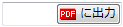
標準のButtonコントロールと同じような外観を持つボタンです。ボタン上にはイメージとテキストを設定することができます。通常のボタンと同様に、Click イベントのハンドラに処理を実装することが可能です。
また、CheckOnClick プロパティを使用するとチェックボタンとして機能させることもできます。この場合、チェック状態が変化すると、CheckedChanged イベントが発生します。
SymbolButton (シンボルボタン)
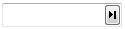
SideButton と同様、標準のButtonコントロールと似た外観を持ちますが、提供されたイメージの中からボタン上に表示する画像を設定することができます。イメージは、Symbol プロパティを使用して設定し、SymbolDirection プロパティを使用してイメージの向きを設定することができます。
シンボルボタンにはテキストは表示できません。
コードによる設定
コントロールにボタンを追加するには、SideButtons プロパティが参照するSideButtonCollection クラスのAdd またはAddRange メソッドを使用します。SideButtonCollection クラスは、コントロールに追加するボタンオブジェクトのコレクションで、コントロールに追加可能なサイドボタンを追加、削除するためのメソッドを提供します。
以下は、Add メソッドを使用してマスクコントロールにシンボルボタンを追加する例です。
' シンボルボタンを追加します。 GcMask1.SideButtons.Add(New GrapeCity.Win.Editors.SymbolButton())
// シンボルボタンを追加します。 gcMask1.SideButtons.Add(new GrapeCity.Win.Editors.SymbolButton());
また、追加したボタンオブジェクトのParent プロパティからは、ボタンが追加されたコントロールのオブジェクトを取得することができます。
追加したボタンを削除するには、SideButtonCollection クラスのRemove メソッドまたは、RemoveAt メソッドを使用します。また、Clear メソッドでコレクションに追加されたすべてのボタンをクリアすることができます。
以下は、RemoveAt メソッドを使用してコレクションの先頭に追加されたボタンを削除する例です。
' コレクションの先頭のボタンを削除します。 If GcMask1.SideButtons.Count > 0 Then GcMask1.SideButtons.RemoveAt(0) End If
// コレクションの先頭のボタンを削除します。 if (gcMask1.SideButtons.Count > 0) { gcMask1.SideButtons.RemoveAt(0); }
デザイン画面での設定
デザイン画面ではサイドボタンの追加や削除ができる「サイドボタンの編集」エディタから容易な設定が可能です。 このエディタは次のいずれかの方法で起動でき、マスクコントロールに追加するサイドボタンを設定できます。
- プロパティページの「サイドボタン」-「サイドボタン」を選択
- コントロールのスマート タグから「サイドボタンの編集...」を選択
- プロパティウィンドウのSideButtons プロパティをアクティブにした時に表示される「…」ボタンを押下
また、コントロールに追加されたボタンオブジェクトは、Visual Studio のデザインウィンドウ上で選択し、ボタン毎にプロパティウィンドウを使ってボタンのプロパティの変更やイベントハンドラの実装を行うことができます。
すべてのサイドボタンはデザイン画面上でダブルクリックすることで、自動的にClick イベントのイベントハンドラのコードが生成されます。
DropDownButton クラスは、既定のドロップダウン動作の割り当てを設定するIsDefaultBehavior プロパティを提供しますが、マスクコントロールでは既定のドロップダウン動作が存在しないため、設定値に関わらず無効です。
スピンボタン、サイドボタンおよびシンボルボタンには、プロパティの設定によりスピン動作の機能を割り当てることができます。
スピンボタンへの既定動作の割り当て
SpinButton クラスは、既定のスピン動作を割り当てるIsDefaultBehavior プロパティを提供します。
マスクコントロールでは、IsDefaultBehavior プロパティをTrue に設定すると、スピンボタンには列挙型フィールドの項目を増減する動作が割り当てられます。
サイドボタンへのスピン動作の割り当て
SideButton クラスは、サイドボタンにスピン動作を割り当てるBehavior プロパティを提供します。また、Behavior プロパティに設定した値により、Interval プロパティとText プロパティの初期値が自動的に変更されます。
Behavior プロパティに設定可能な値は以下の通りです。
| Behaviorの値 | 説明 | Intervalプロパティの初期値 | Textプロパティの初期値 |
|---|---|---|---|
| None | スピン動作を割り当てません。 | 0 | なし |
| SpinUp | スピンアップ(値を増加)の動作を割り当てます。 | 60 | "+" |
| SpinDown | スピンダウン(値を減少)の動作を割り当てます。 | 60 | "-" |
サイドボタンに割り当てられるスピン機能の詳細については「スピンボタンの最適化」を参照してください。
シンボルボタンへのスピン動作の割り当て
SymbolButton クラスは、サイドボタンにスピン動作を割り当てるBehavior プロパティを提供します。また、Behavior プロパティに設定した値により、Interval プロパティ、Symbol プロパティおよびSymbolDirection プロパティの初期値が自動的に変更されます。
Behavior プロパティに設定可能な値は以下の通りです。
| Behaviorの値 | 説明 | Intervalプロパティの初期値 | Symbolプロパティの初期値 | SymbolDirectionプロパティの初期値 |
|---|---|---|---|---|
| None | スピン動作を割り当てません。 | 0 | None | Left |
| SpinUp | スピンアップ(値を増加)の動作を割り当てます。 | 60 | Arrow | Up |
| SpinDown | スピンダウン(値を減少)の動作を割り当てます。 | 60 | Arrow | Down |
シンボルボタンに割り当てられるスピン機能の詳細については「スピンボタンの最適化」を参照してください。
サイドボタンの押下時にドロップダウン、スピン動作といった既定以外の動作を割り当てたい場合は、各ボタンが押されたときに発生するClick イベントなどに動作を実装する必要があります。
次のサンプルコードは、マスクコントロールにスピンボタンと、コントロールのフォントを変更するためのフォントダイアログを表示する2つのサイドボタンを追加する例です。
このサンプルでは、GcMask1(マスクコントロール)とFontDialog1がフォームに貼り付けられていることを前提にしています。
Imports GrapeCity.Win.Editors ' フォントボタンを定義します。 Private MyFontButton As New SideButton() Private Sub Form1_Load(ByVal sender As System.Object, ByVal e As System.EventArgs) Handles MyBase.Load ' フォントボタンにイベントハンドラを関連付けます。 AddHandler MyFontButton.Click, AddressOf MyFontButton_Click ' フォントボタンにイメージを設定します。 MyFontButton.Image = Image.FromFile("C:\\FontDialog.png") ' マスクコントロールにフォントボタンを追加します。 GcMask1.SideButtons.Add(MyFontButton) ' マスクコントロールにスピンボタンを追加します。 GcMask1.SideButtons.Add(New SpinButton()) End Sub ' フォントボタンのクリックイベントを定義します。 Private Sub MyFontButton_Click(ByVal sender As System.Object, ByVal e As System.EventArgs) If FontDialog1.ShowDialog() = Windows.Forms.DialogResult.OK Then ' コントロールにフォントを設定します。 GcMask1.Font = FontDialog1.Font End If End Sub
using GrapeCity.Win.Editors; // フォントボタンを定義します。 private SideButton myFontButton = new SideButton(); private void Form1_Load(object sender, EventArgs e) { // フォントボタンにイベントハンドラを関連付けます。 myFontButton.Click += new EventHandler(myFontButton_Click); // フォントボタンにイメージを設定します。 myFontButton.Image = Image.FromFile("C:\\FontDialog.png"); // マスクコントロールにフォントボタンを追加します。 gcMask1.SideButtons.Add(myFontButton); // マスクコントロールにスピンボタンを追加します。 gcMask1.SideButtons.Add(new SpinButton()); } // フォントボタンのクリックイベントを定義します。 void myFontButton_Click(object sender, EventArgs e) { if (fontDialog1.ShowDialog() == DialogResult.OK) { // コントロールにフォントを設定します gcMask1.Font = fontDialog1.Font; } }
各ボタンオブジェクトのPosition プロパティを使用するとボタンの表示位置を設定することができます。
| Positionの値 | 説明 |
|---|---|
| 0 - LeftInside | コントロールの内部左端に配置されます。 |
| 1 - LeftOutside | コントロールの外部左端に配置されます。 |
| 2 - RightInside | コントロールの内部右端に配置されます。 |
| 3 - RightOutside | コントロールの外部右端に配置されます。 |
それぞれの位置でのボタンの並びはコレクション内のインデックスによって決定されます。コレクション内のインデックスが小さい順に左から右へボタンが配置されます。
ボタンのサイズはコントロールの高さと各ボタンオブジェクトのButtonWidth プロパティによって設定されます。
サイドボタンの背景色は各ボタンオブジェクトのBackColor プロパティで、前景色はForeColor プロパティで設定します。背景色と前景色はコントロールのFlatStyle プロパティがFlatStyleEx.Flat、およびFlatStyleEx.Popup の場合のみ有効となります。FlatStyleEx.Standard の場合、背景色と前景色はSideButton オブジェクトとSymbleButton オブジェクトで有効になります。

(図) FlatStyle プロパティがFlat の場合

(図) FlatStyle プロパティがPopup の場合

(図) FlatStyle プロパティがStandard の場合